CorelDRAW X8页面背景颜色设置方法
 梨花白 发布于2020-03-18 阅读(1926)
梨花白 发布于2020-03-18 阅读(1926)
扫一扫,手机访问
CorelDRAW X8页面背景颜色怎么修改呢?CorelDRAW允许您选择绘图背景的颜色和类型。例如,如果要使背景均匀,可以使用纯色。如果需要更复杂的背景或者动态背景,可以使用位图。底纹式设计、相片和剪贴画等都属于位图。本文小编结合自己的实际操作经验,分享CorelDRAW X8中如何更改页面背景颜色的方法。
CorelDRAW X8页面背景颜色设置方法
首先,打开CorelDRAW X8软件,Ctrl+N新建文件。
● 使用纯色作为背景:
单击“工具>选项”或按下快捷键Ctrl+J,在弹出的“选项”对话框的左侧栏中展开“文档”标签,接着单击子面板中“背景”选项,启用纯色选项,打开“颜色挑选器”然后单击一种颜色。

选择完成之后点击“确定”,即可将背景颜色改成我们需要设定的颜色了。

● 使用位图作为背景:
单击“工具>选项”,启用位图选项,单击浏览,找到储存该文件的文件夹,双击文件名,在来源对话框中,启用以下选项之一:
链接 — 将位图链接到绘图,以使对源文件所做的更改反映到位图背景中。
嵌入 — 将位图嵌入绘图中,以便对源文件所作的修改不会反映到位图背景中。
如果希望背景与绘图一起打印和导出,请启用“打印和导出背景”复选框。在位图尺寸对话框中启用下列选项之一:
默认尺寸 —您可以使用当前位图的大小。
自定义尺寸 —您可以在水平和垂直框中输入数值指定位图的尺寸。

如果位图比绘图页小,位图将平铺在绘图页上。如果位图比绘图页大,位图将被裁剪以适合绘图页的大小。背景位图不是一个对象,不能编辑。

● 移除背景:
方法四、单击“工具>选项”启用无背景选项。

CorelDRAW是一个简单且强大的矢量图形设计软件,让创意和功能结合创造出独特风格,想要学习软件的小伙伴,可点击CorelDRAW下载开始发挥你的想象力在CorelDRAW X8上进行创作了。
产品推荐
-

售后无忧
立即购买>- CorelDRAW X8 简体中文【标准版 + Win】
-
¥1788.00
office旗舰店
-

售后无忧
立即购买>- CorelDRAW 2017 简体中文【标准版 + Win】
-
¥3999.00
office旗舰店
-
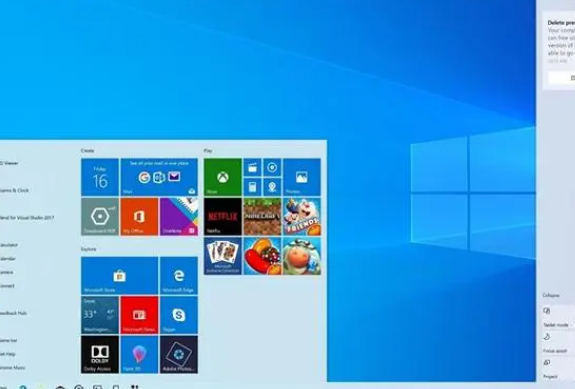 正版软件
正版软件
- Win10家庭版无法运行PB程序
- 若遇到某程序无法顺利运行之困扰,建议您首先审视系统环境及硬件配置是否满足程序请求,此后务必检查依赖项是否缺失或安全设置是否对该程序权限进行了限制。如问题依然存在,或许需联繫该程序之开发者或者寻求专业的技术支持。win10家庭版pb程序无法运行1、硬件兼容性问题:部分程序可能对特定硬件配置有特定需求,若您的计算机硬件未达到其要求,那么程序可能无法流畅运行。2、系统环境适应性:部分程序可能需要特定的操作系统或运行库来支撑,若您的系统环境未能完全满足该程序需求,那么程序也可能无法正常运作。3、依赖项遗漏:部分程
- 9分钟前 0
-
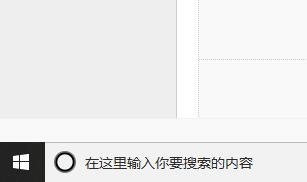 正版软件
正版软件
- 如何启动realtek高清晰音频管理器
- realtek高清晰音频管理器是负责电脑声音的程序,所有和声音有关的设置几乎都需要realtek高清晰音频管理器的支持,今天小编为大家带来的就是realtek高清晰音频管理器启动方法!一起了来看看吧。realtek高清晰音频管理器怎么打开:1、首先在屏幕左下角搜索中输入控制面板并点击打开。2、在打开的控制面板界面中找到击硬件与声音并打开。3、继续在打开的硬件和声音界面中找到如图的realtek高清晰音频管理器然后点击打开。4、打开后的Realtek高清晰音频管理器应该和下图差不多具体系统不同显示可能不同。
- 14分钟前 - Realtek - 高清晰 - 音频管理器 0
-
 正版软件
正版软件
- 更新KB4541335的内容有哪些
- 对于我们使用的win10操作系统,微软公司也在一直更新维护。那么对于这次的补丁KB4541335更新了什么,除了修复了补丁,还新增了很多很多功能。详细内容就来看下小编是怎么做的吧~KB4541335更新了什么1.微软Windows10系统的2020年3月可选的累积更新KB4541335现在可用于1903和1909版本PC上。2.在每个月第二个星期二(本月是3月11日)发布的Windows10更新补丁3.将自动下载并后台安装在后台。但是,除非你检查更新并手动触发安装过程,4.否则不会自动安装第三或第四周发布
- 29分钟前 编程 更新 kb 0
-
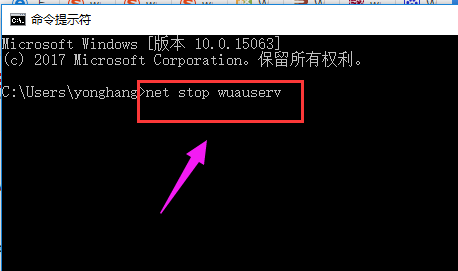 正版软件
正版软件
- 处理番茄花园在Windows 10安装失敗的方法
- 我们下载了番茄花园的win10操作系统,在对自己的电脑进行系统安装之后有的小伙伴们可能就会出现系统安装失败的情况。对于这种问题小编觉得可能是因为我们在安装的过程中系统出现了内部故障或者是我们下载的操作系统出现了问题等等。可以通过重新安装一次来解决问题。具体详细步骤就来看下小编是怎么做的吧~番茄花园win10安装失败怎么办方法一:1、按“Windows+X”打开命令提示符管理员,输入“netstopwuauserv”。2、打开C:\Windows,重命名SoftwareDistribution文件夹为SDo
- 44分钟前 win 安装失败 编程番茄 0
-
 正版软件
正版软件
- unity怎么实现控件对粒子系统的切换
- unity怎么实现控件对粒子系统的切换12345678910111213两种方式:1.在解谜过程中,我们需要使用常驻粒子效果。首先,找到相应的粒子系统,在其属性面板中将"PlayOnAwake"选项勾选上。这样就能确保粒子效果在游戏开始时就开始播放了。为了帮助还没有过关的玩家们,让我们一起来了解一下具体的解谜方法吧。在解谜过程中,有一个重要的操作是实例化特定的游戏对象。你可以使用以下代码来实现这个操作:GameObjectparticle=Instantiate(Resources.Load("xxxx"
- 59分钟前 0
最新发布
-
 1
1
- KeyShot支持的文件格式一览
- 1685天前
-
 2
2
- 优动漫PAINT试用版和完整版区别介绍
- 1725天前
-
 3
3
- CDR高版本转换为低版本
- 1870天前
-
 4
4
- 优动漫导入ps图层的方法教程
- 1724天前
-
 5
5
- ZBrush雕刻衣服以及调整方法教程
- 1720天前
-
 6
6
- 修改Xshell默认存储路径的方法教程
- 1736天前
-
 7
7
- Overture设置一个音轨两个声部的操作教程
- 1714天前
-
 8
8
- PhotoZoom Pro功能和系统要求简介
- 1890天前
-
 9
9
- CorelDRAW添加移动和关闭调色板操作方法
- 1763天前
相关推荐
热门关注
-

- CorelDRAW 2017 简体中文
- ¥3999.00-¥9500.00
-

- CorelDRAW X8 简体中文
- ¥1788.00-¥8200.00